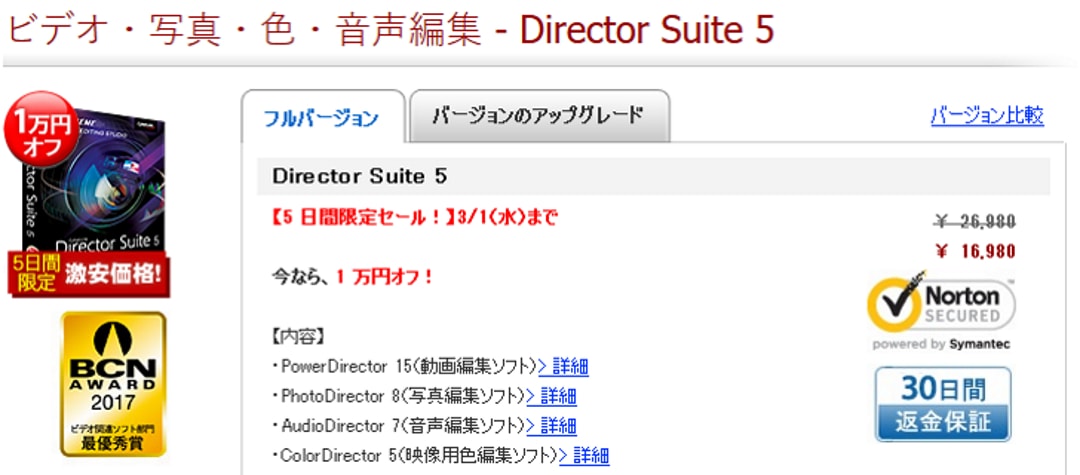Amazonの有料会員になるとお急ぎ便を始めとした多くのサービスを追加料金無しで利用できるんですけど、
今回はその中の一つであるAmazonの有料会員向け音楽聴き放題サービスである
「Amazon Prime Music」の使い方とか使ってみた感想を書いてゆきたい。
先走って感想だけ先に言っちゃうと「すげー音楽ライフ充実するじゃん!」という感じですわ。
Amazon:Prime Music
最初にAmazon Prime Music(アマゾン プライムミュージック)はどんなサービスか?という事をザッと紹介すると、
Amazonの有料会員である「プライム会員」 向けの音楽聴き放題サービスで、プライム会員でさえあれば100万曲以上の楽曲を追加料金無しで視聴することができます。
向けの音楽聴き放題サービスで、プライム会員でさえあれば100万曲以上の楽曲を追加料金無しで視聴することができます。
もっとザックリ言うと 「Hulu」とか「以前紹介したAmazonプライムビデオ」の音楽版みたいなヤツです。
「Hulu」とか「以前紹介したAmazonプライムビデオ」の音楽版みたいなヤツです。
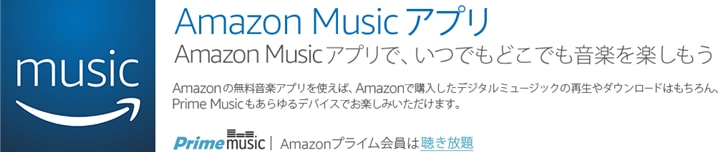
Amazon:Amazon Musicアプリ
ちょっと前まではPCからAmazon Prime Musicを利用しようと思ったら必ずブラウザを使わなきゃイケなくて、
ネットワーク速度とかが充分あってもたまに曲の再生が止まったりして、
ビミョウに使い勝手が悪かったんですけど、2016年の暮れ頃に公式にPC版の「Amazon Music」アプリがリリースされたお陰でPCからもだいぶ利用しやすくなりました。
そんな訳で今回はそのPCアプリからAmazon Prime Musicの使い方というか利用方法を書いてゆく次第。
Amazon Prime Musicのザッとした使い方
(ソフトのダウンロードとインストールに関しては、初回起動時にAmazonアカウントでログインする必要があるくらいで、特筆することも無いので端折ります。)
Amazon Prime Musicを利用するときの基本的な流れをシンプルに言うと
この2行で終わっちゃうんですけど、「こういう風に使ったら便利だよ」的な使い方も含めると、
という感じになります。それぞれを画面の説明と共にもう少し細かく見ていくと、
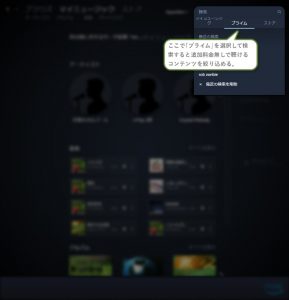
まずは「Amazon Music」アプリを起動して聴きたい曲やアルバムを探しましょう。
曲の探し方は画面右上にある検索窓から検索して探す基本的な方法の他に、
アプリ起動時に表示されるおすすめから探す/プライムラジオから探す/プライムプレイリストから探す/新着楽曲・人気のある曲から探す/ストアで探すなどの方法があります。
それぞれを簡単に説明していくと、
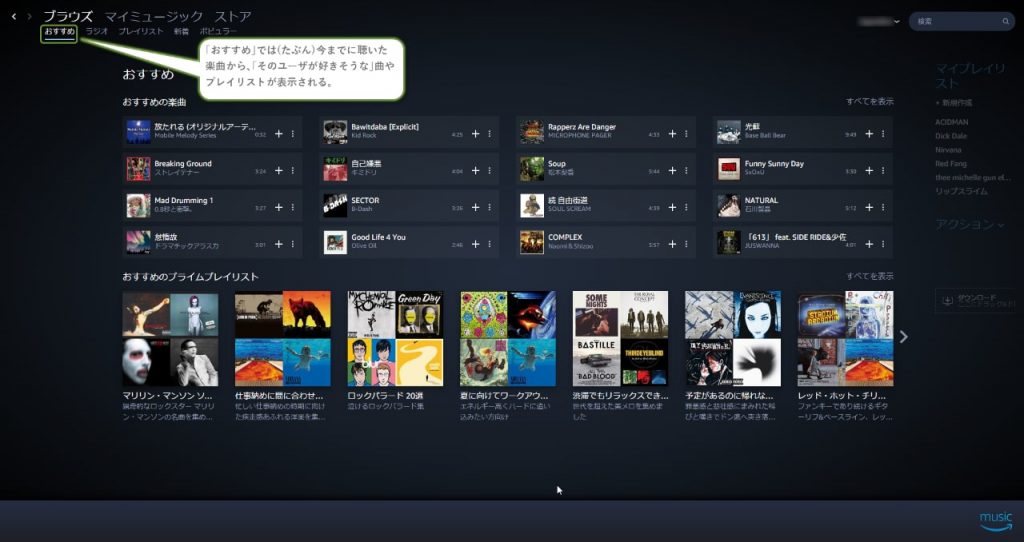
アプリ起動時に表示される「おすすめ」は(たぶん)ユーザーが「好きそうな」曲やプレイリストの中から人気が高いモノを集めて表示してくれる機能です。
聴きたい曲があった場合は単純に曲名やサムネイルをクリックするだけで再生されます。
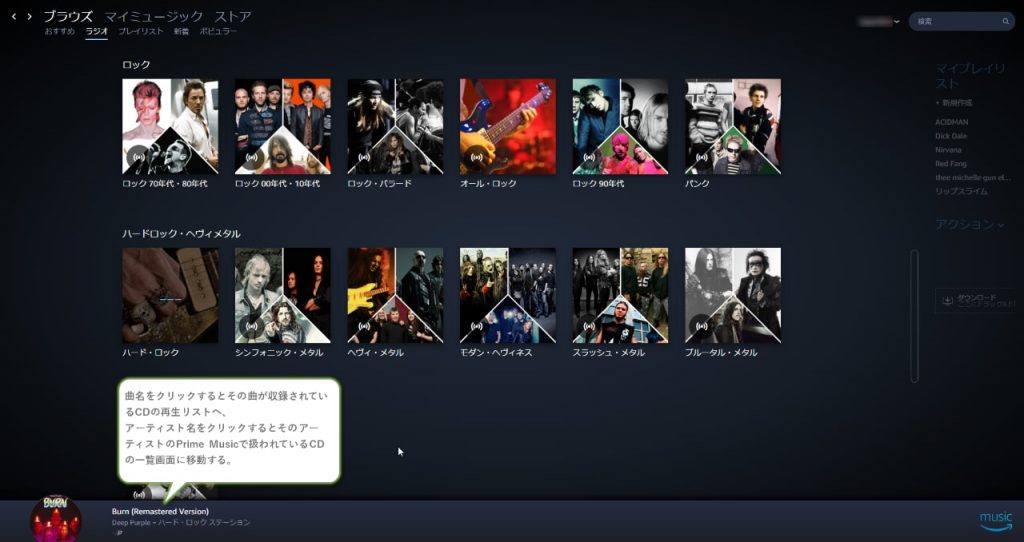
プライムラジオはPrime Music対象の楽曲をジャンル毎にラジオっぽく勝手に選曲・再生してくれる機能です。
良さそうなステーション(チャンネル)を見つけたらそれを選択するだけで良いんですけど、
本物のラジオには無い利便としては、曲名をクリックするとその曲が収録されているCDの再生リストに飛べたり、左下のボタンで自由に曲送り・曲戻し・一時停止などの操作が行なえたりといった点があります。
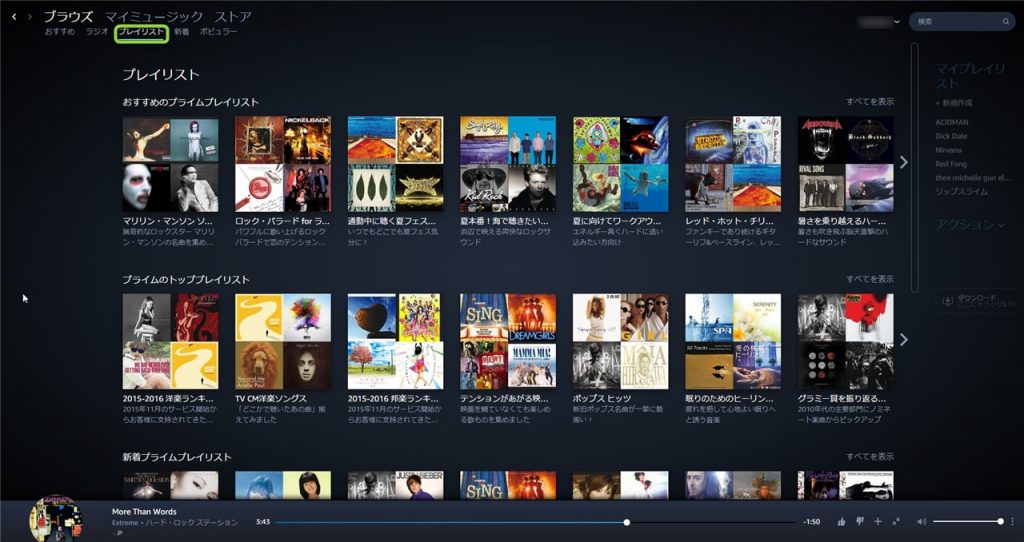
プライムプレイリストは「睡魔に負けないロック集」,「仕事納めに間に合わせるポップス」,「TV CM洋楽ソングス」等のシチュエーションやテーマに沿った曲をキュレーターがまとめたプレイリストです。
実際の使い勝手としては正直プライムラジオと大差ないんですけど、曲の扱われ方がより細分化されているので、「特定のジャンルの曲だけ聴きまくりたい」みたいな場合はこのプライムプレイリスト機能を使うと便利って感じですな。
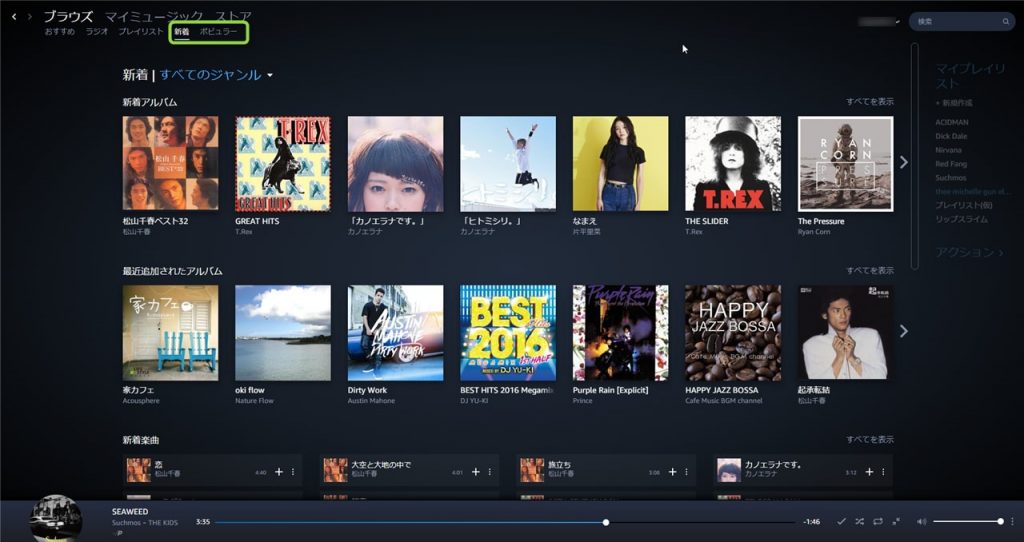
新着楽曲・人気のある曲はそれぞれ「新着楽曲」,「ポピュラー」を選択すると一覧で表示されます。
新しい曲や定番の曲を聴きたいときに役立つかと思いきや、標準では表示内容が割とカオスで、且つ絞り込むためのジャンルの項目も非常にザックリしているので、ビミョウに使い勝手が悪かったりします。
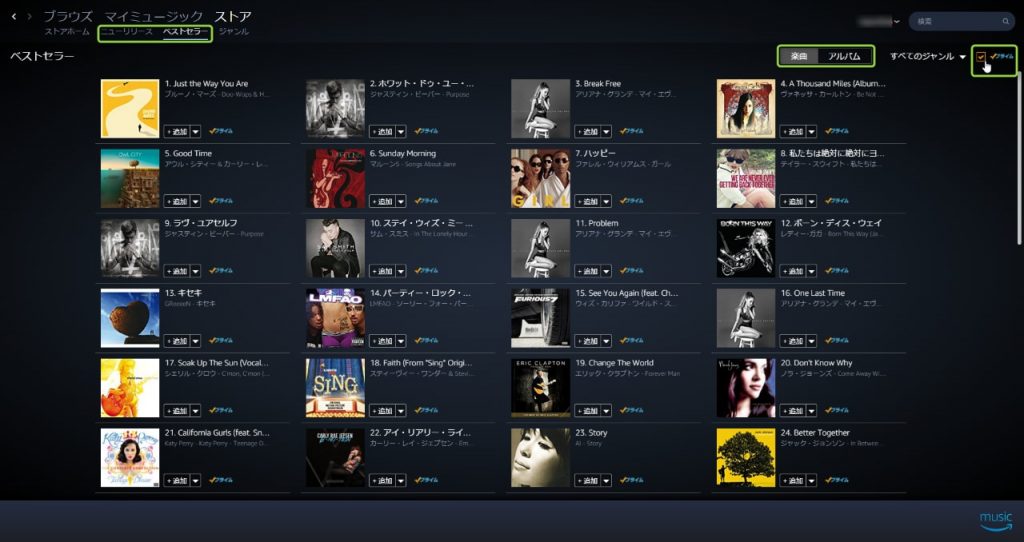
ストアで探す場合も基本的には上に挙げた「新着楽曲・人気のある曲から探す」と同様なんですけど、楽曲単位で探すかアルバム単位で探すかを選択できます。
また、標準だとAmazonミュージックで販売されている曲も表示されますが、右上にある「プライム」ボタンを押すとプライムミュージック対象の楽曲に絞り込んだ表示に切り替わります。
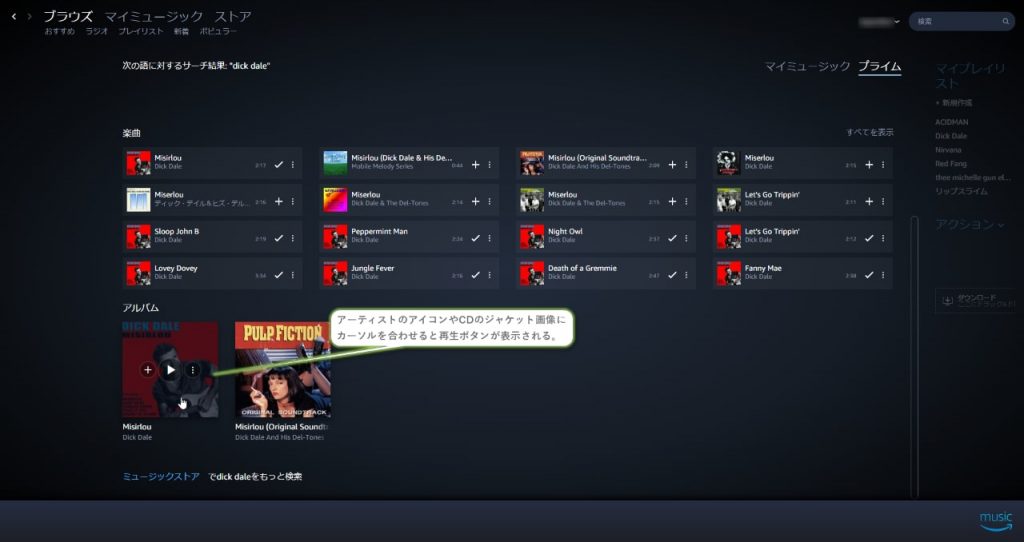
気に入った曲やCDが見つかったらそのまま再生するのもアリですが、マイミュージックに入れておくとまとめて管理できるのでラクです。
マイミュージックにはジャケット写真にカーソルを合わせた際に表示される「+」ボタンを押すと入れる事ができます。
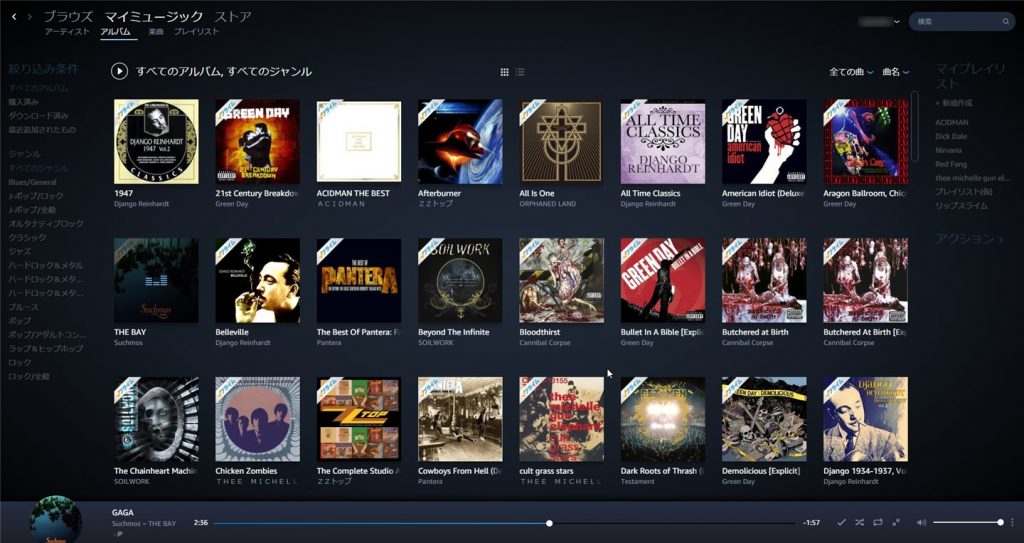
マイミュージックに入れた曲はアーティスト単位,CD単位で管理して聴くことができます。
マイミュージック内の曲を聴く際はアーティストのアイコンかジャケット写真にカーソルを合わせて再生ボタンを押す以外にも、
アーティスト名・CDタイトルをクリックして詳細画面を開くことで、曲やアルバムを指定して再生できます。
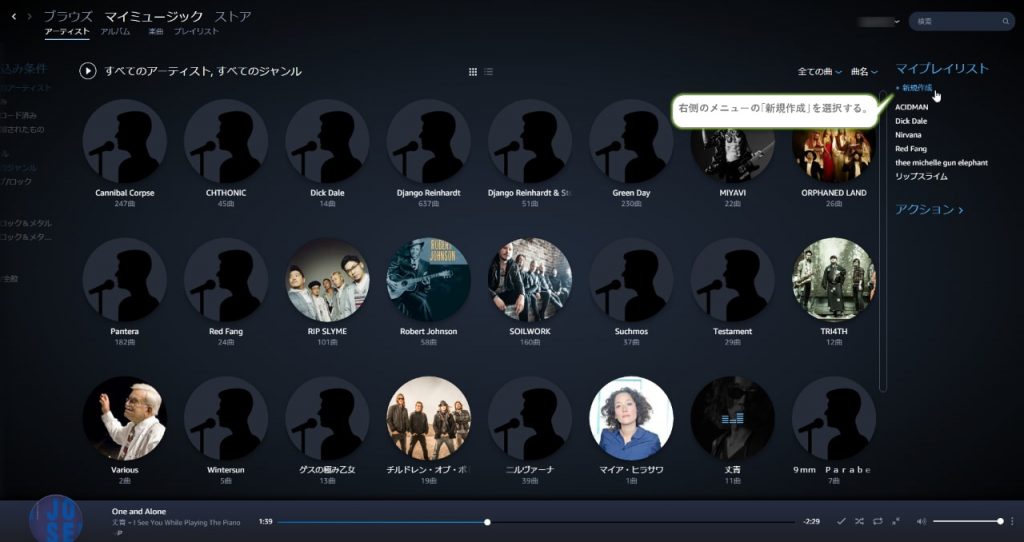
気に入った曲があればマイプレイリストを作って好きな曲をまとめて聴けるようにしておくと便利です。プレイリストは、常に右側に表示されているメニューの「マイプレイリスト」から「新規作成」を選択するか、先ほど紹介した再生ボタン右側のボタンから作ることができます。
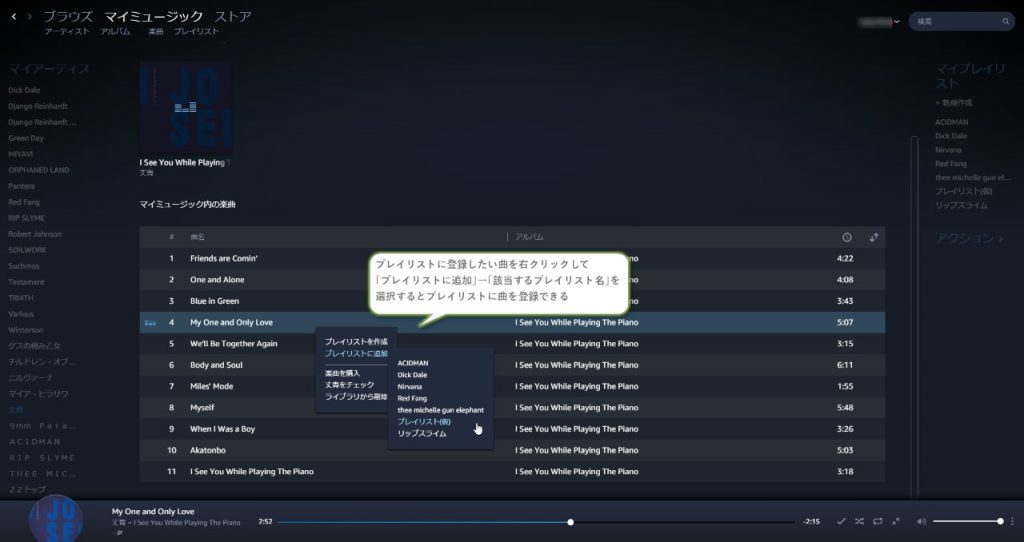
プレイリストへの曲の登録は、再生画面上で好きな曲を右クリックして「プレイリストへ追加」へカーソルを合わせて、その曲を登録したいプレイリストの名前をクリックすると設定できます。
また、ここで作成したマイプレイリストはスマートフォン版のAmazonミュージックアプリからも利用できます。
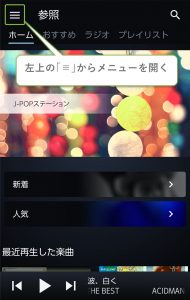
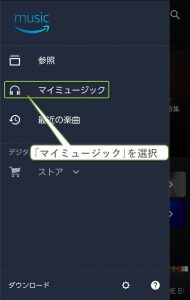
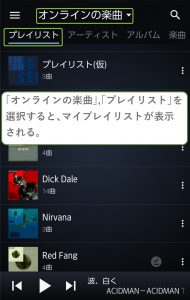
スマートフォン版のAmazonミュージックアプリもだいたい同じように使えます。
ただPC版,ブラウザ版を比較して画面が狭いので、曲やアーティストの検索などはPCを使った方がやりやすいかと。
マイプレイリストはPC版のソフトと同期されているんですけど、スマートフォン版はPrime Musicのコンテンツでも「ダウンロード」機能を利用できます。
曲のダウンロードを予め行なっておく事で、ストリーミングでたまに遭遇する再生の引っかかりを防ぎつつ、外出先でも回線に負荷をかけずに音楽を再生できます。
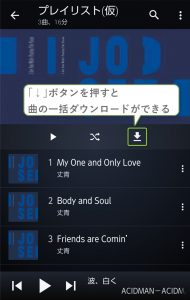
ダウンロード機能は再生リスト上で右側のボタンを押すと利用できます。
基本的にはCD単位でのダウンロードになるんですけど、マイプレイリスト機能を利用している場合はプレイリスト単位でダウンロードできるので、良く聴く曲や気に入った曲だけをまとめてダウンロードできて便利って感じ。
しばらくの間Amazon Prime Music使ってみた感想を曲の品揃えと音質の面に分けて書いて行くと、
Prime Music対象の楽曲ラインナップ,まあつまりは追加料金無しで試聴できる楽曲の品揃えは、
「洋楽はかなり充実してるけど邦楽にはムラがある」って感じ。
基本的に洋楽はかなり充実してて、「パッと思いついたアーティスト名を片っ端から検索する」という事をやったんですけど、
洋楽に関してはワリとマイナーなメタルバンドとかでも平気でヒットしますな。
この辺はメタル系の音楽が好きな私としては「やったぜ!」って感じ。
邦楽に関しては充実してるモノとそうで無いモノの落差が結構激しくて「無いことの方が多い」って感じ。
例えば「thee michelle gun elephant」とか「RIP SLYME」とかの曲は超あるし、
「ゲスの極み乙女」とか「9mm parabellum bullet」みたいな、ちょっとひねった位置にいるアーティストの曲も少ないながらも一応あるんですけど、
「B’z」とか「Mr.Children」,「ポルノグラフィティ」みたいな超メジャーなバンドの曲は無かったり。みたいな具合。
音質に関してはストリーミングで再生する場合回線の速度によって(たぶん)変動するんで、
スマートフォン版の機能を使ってダウンロードした曲と,
PCでCDからExact Audio Copyを使ってFLACで取り込んだモノと聞き比べてみたんですけど、
イヤホンで聴く限りはワザワザ比べないと分かんない感じ。
ただ、車のオーディオで聴いたらふつうに違いが分かったので(なんか薄い感じがした)、
大きいスピーカーやファイルの品質に敏感なタイプのヘッドホンとかを使っている場合はもっとロコツに違うのかも知れない。みたいな具合。
ただ、それでも音楽を楽しむには充分な音だったから、音質が低いせいで困るみたいな事は無いんじゃないかな。
Amazon:Prime Music
正直ソフトの使い勝手としては「使いにくくはないけど快適でもない」という感じなんですけど、
ブラウザ版よりは格段にマシだし、プライムプレイリストやプライムラジオ等,好みの曲を探す手段みたいなモノをより簡単に使えるようになっていて、
「初めて聴くけどスゴく良い」的な曲との出会いが増えたのでうれしいですわ。
ラインナップ的なことを言うと、邦楽のラインナップにはムラがあるというか、超メジャーなモノでも無かったりするんですけど、
洋楽は充実していて、特にメタル系のアーティストに関しては「なんでこんなにあるんだ」っていうくらい幅広くカバーされてるので、
メタラーの人はかなり得すると思います。
まあそんな訳でほとんど邦楽しか聴かないって人はPrime Music目当てでAmazonのプライム会員になったらたぶんガッカリすると思うんですけど、
洋楽好きの人、特にメタル系の音楽が好きな人はコレ目当てでプライム会員になるのもけっこうアリだと思いましたわ。
敬具
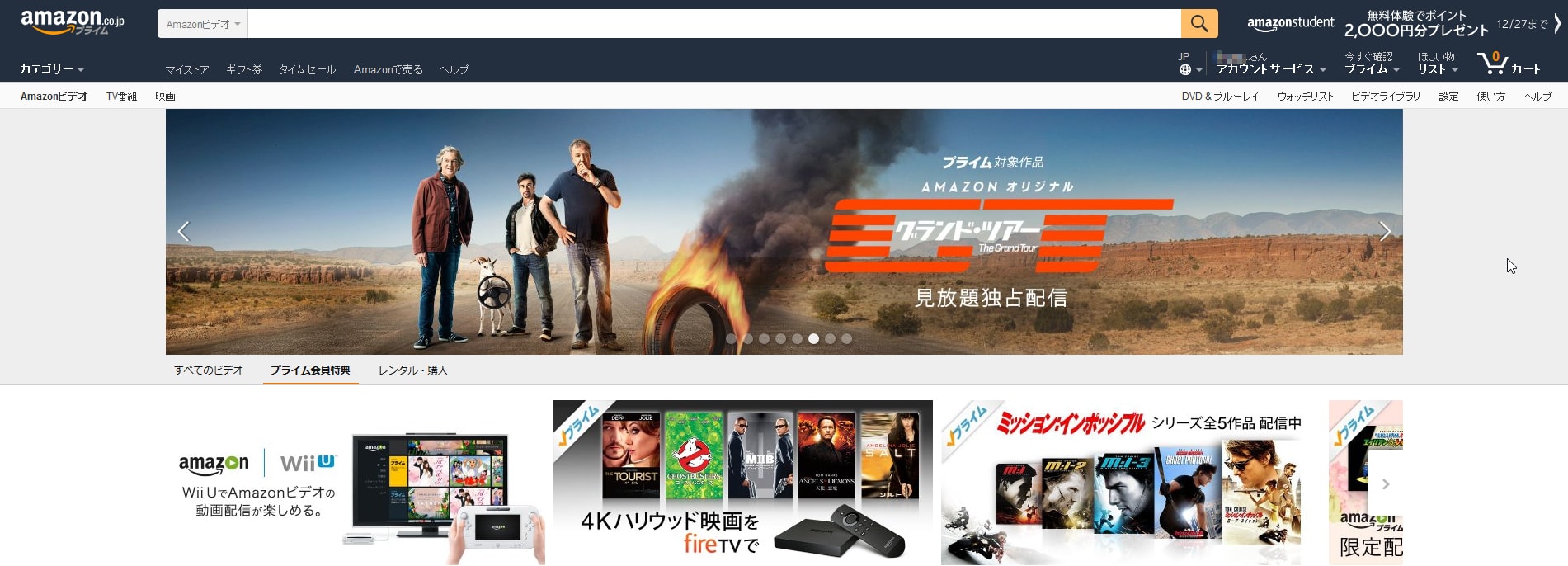
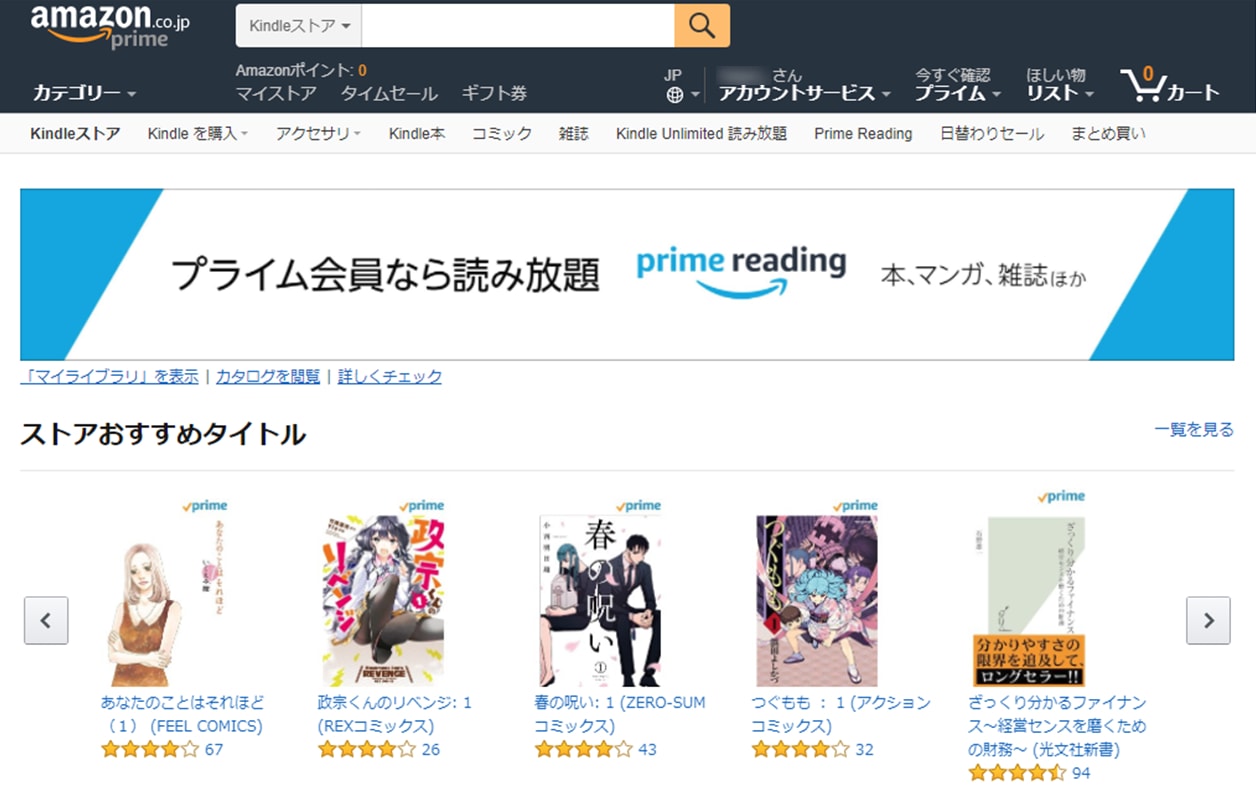

今回はその中の一つであるAmazonの有料会員向け音楽聴き放題サービスである
「Amazon Prime Music」の使い方とか使ってみた感想を書いてゆきたい。
先走って感想だけ先に言っちゃうと「すげー音楽ライフ充実するじゃん!」という感じですわ。
Amazon Prime Musicはどんなサービスか?
Amazon:Prime Music
最初にAmazon Prime Music(アマゾン プライムミュージック)はどんなサービスか?という事をザッと紹介すると、
Amazonの有料会員である「プライム会員」
もっとザックリ言うと
Amazon Prime Musicの使い方とか
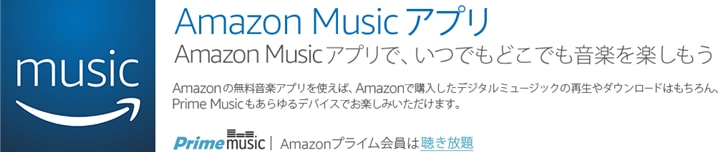
Amazon:Amazon Musicアプリ
ちょっと前まではPCからAmazon Prime Musicを利用しようと思ったら必ずブラウザを使わなきゃイケなくて、
ネットワーク速度とかが充分あってもたまに曲の再生が止まったりして、
ビミョウに使い勝手が悪かったんですけど、2016年の暮れ頃に公式にPC版の「Amazon Music」アプリがリリースされたお陰でPCからもだいぶ利用しやすくなりました。
そんな訳で今回はそのPCアプリからAmazon Prime Musicの使い方というか利用方法を書いてゆく次第。
Amazon Prime Musicのザッとした使い方
(ソフトのダウンロードとインストールに関しては、初回起動時にAmazonアカウントでログインする必要があるくらいで、特筆することも無いので端折ります。)
Amazon Prime Musicを利用するときの基本的な流れをシンプルに言うと
- ソフトを起動して聴きたい曲やアルバムを探す
- 再生する
この2行で終わっちゃうんですけど、「こういう風に使ったら便利だよ」的な使い方も含めると、
- ソフトを起動して聴きたい曲やアルバムを探す
- とりあえずマイミュージックに入れておく
- 再生する
- マイプレイリストを作る
- スマートフォンでマイプレイリストを聴く
という感じになります。それぞれを画面の説明と共にもう少し細かく見ていくと、
ソフトを起動して聴きたい曲やアルバムを探す
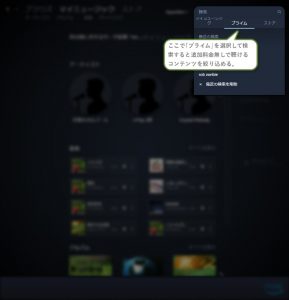
まずは「Amazon Music」アプリを起動して聴きたい曲やアルバムを探しましょう。
曲の探し方は画面右上にある検索窓から検索して探す基本的な方法の他に、
アプリ起動時に表示されるおすすめから探す/プライムラジオから探す/プライムプレイリストから探す/新着楽曲・人気のある曲から探す/ストアで探すなどの方法があります。
それぞれを簡単に説明していくと、
アプリ起動時に表示される「おすすめ」から探す
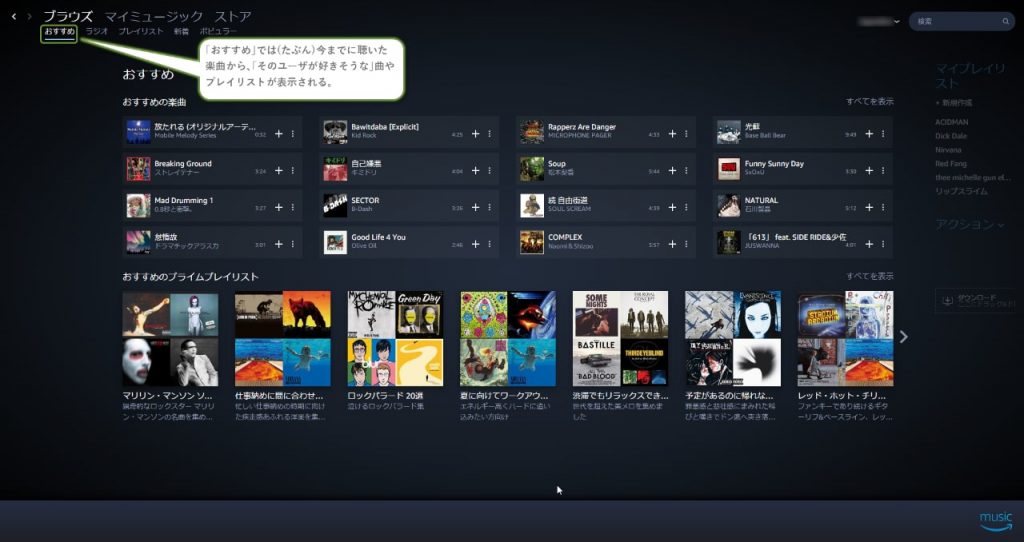
アプリ起動時に表示される「おすすめ」は(たぶん)ユーザーが「好きそうな」曲やプレイリストの中から人気が高いモノを集めて表示してくれる機能です。
聴きたい曲があった場合は単純に曲名やサムネイルをクリックするだけで再生されます。
プライムラジオから探す
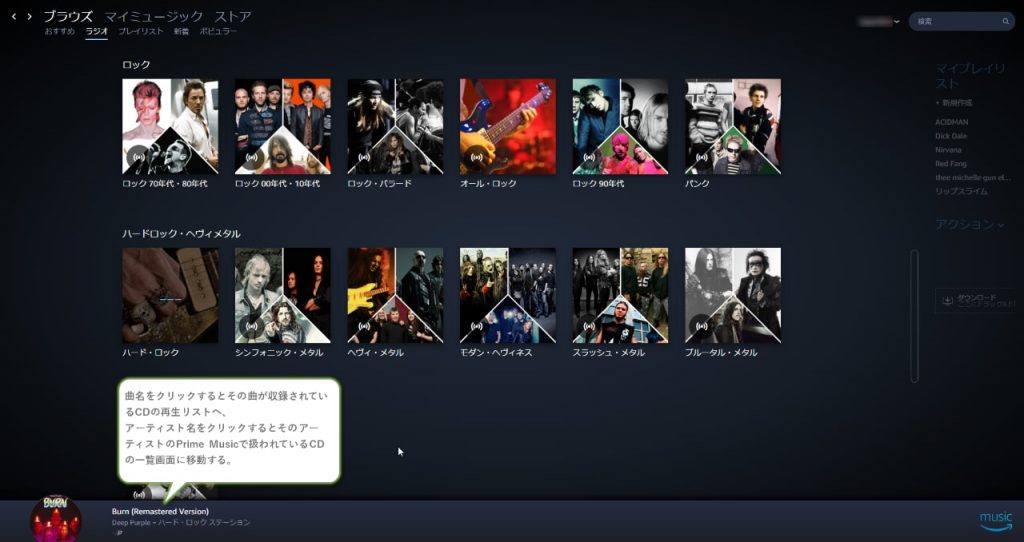
プライムラジオはPrime Music対象の楽曲をジャンル毎にラジオっぽく勝手に選曲・再生してくれる機能です。
良さそうなステーション(チャンネル)を見つけたらそれを選択するだけで良いんですけど、
本物のラジオには無い利便としては、曲名をクリックするとその曲が収録されているCDの再生リストに飛べたり、左下のボタンで自由に曲送り・曲戻し・一時停止などの操作が行なえたりといった点があります。
プライムプレイリストから探す
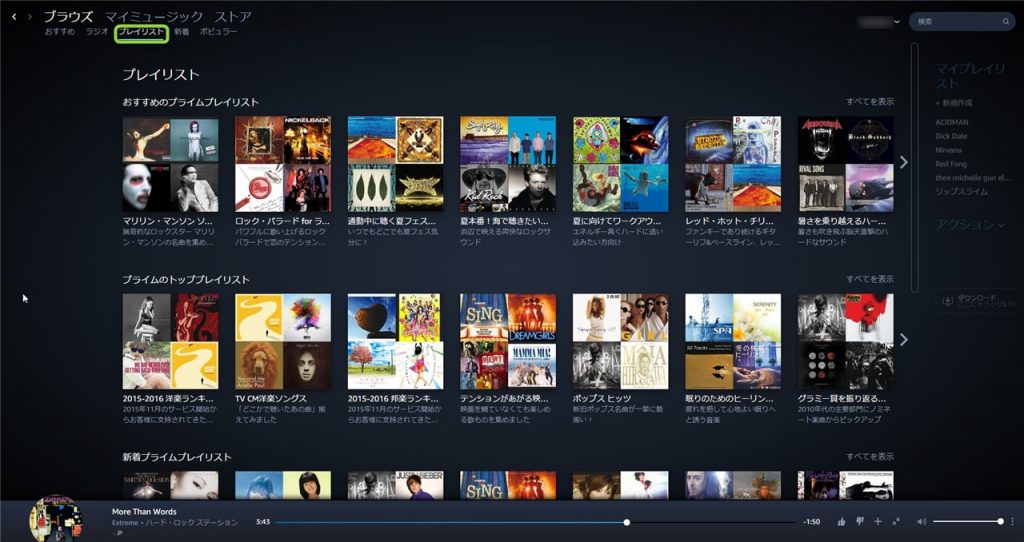
プライムプレイリストは「睡魔に負けないロック集」,「仕事納めに間に合わせるポップス」,「TV CM洋楽ソングス」等のシチュエーションやテーマに沿った曲をキュレーターがまとめたプレイリストです。
実際の使い勝手としては正直プライムラジオと大差ないんですけど、曲の扱われ方がより細分化されているので、「特定のジャンルの曲だけ聴きまくりたい」みたいな場合はこのプライムプレイリスト機能を使うと便利って感じですな。
新着楽曲・人気のある曲から探す
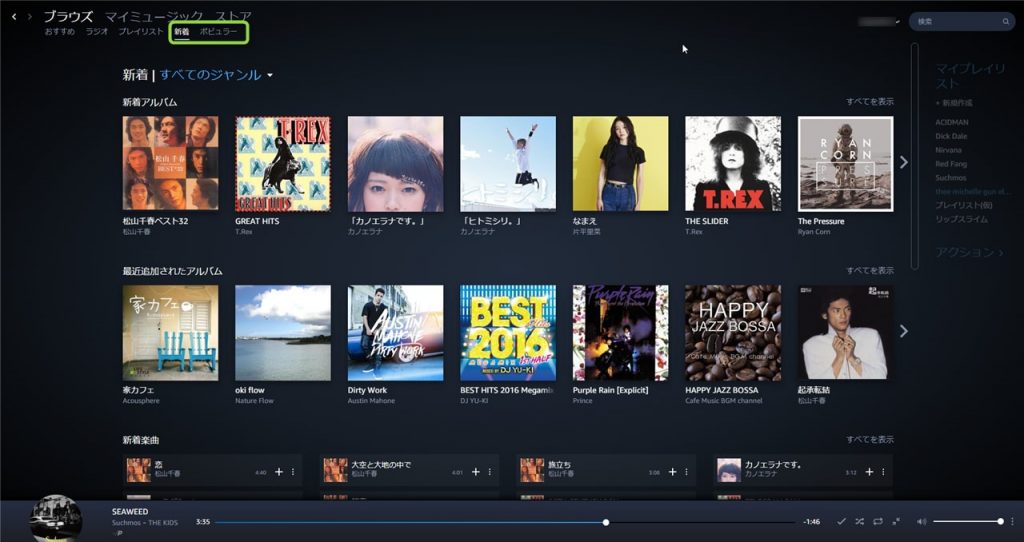
新着楽曲・人気のある曲はそれぞれ「新着楽曲」,「ポピュラー」を選択すると一覧で表示されます。
新しい曲や定番の曲を聴きたいときに役立つかと思いきや、標準では表示内容が割とカオスで、且つ絞り込むためのジャンルの項目も非常にザックリしているので、ビミョウに使い勝手が悪かったりします。
ストアで探す
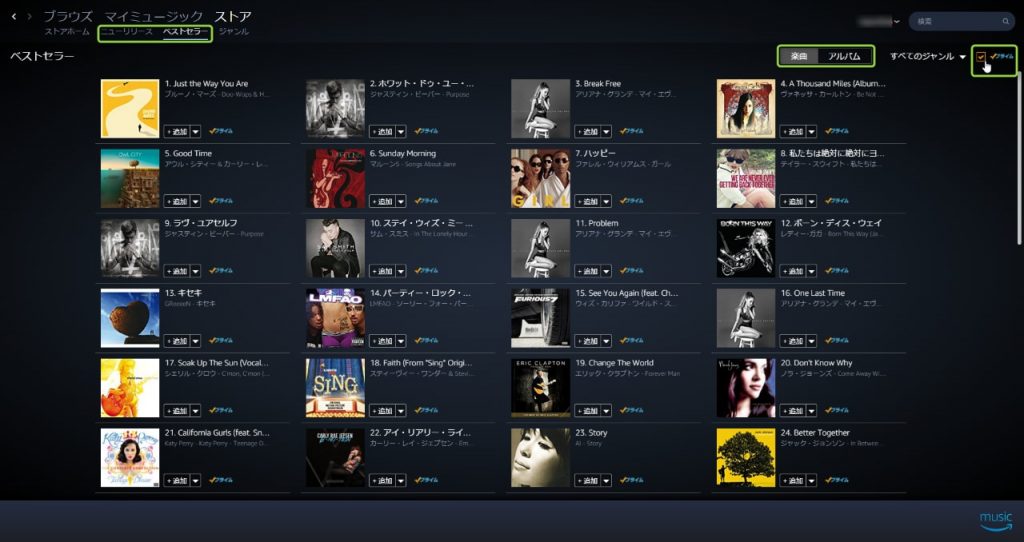
ストアで探す場合も基本的には上に挙げた「新着楽曲・人気のある曲から探す」と同様なんですけど、楽曲単位で探すかアルバム単位で探すかを選択できます。
また、標準だとAmazonミュージックで販売されている曲も表示されますが、右上にある「プライム」ボタンを押すとプライムミュージック対象の楽曲に絞り込んだ表示に切り替わります。
とりあえずマイミュージックに入れておく
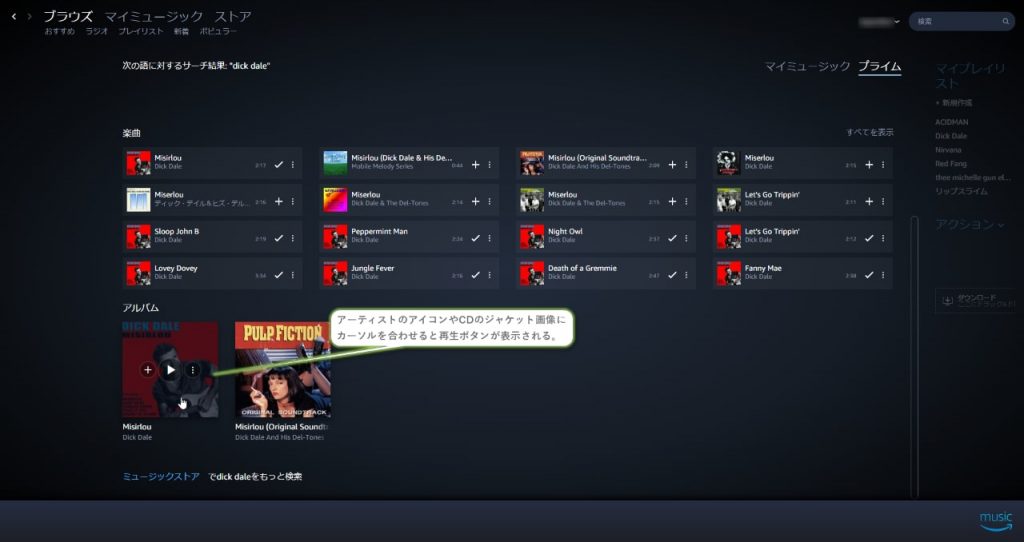
気に入った曲やCDが見つかったらそのまま再生するのもアリですが、マイミュージックに入れておくとまとめて管理できるのでラクです。
マイミュージックにはジャケット写真にカーソルを合わせた際に表示される「+」ボタンを押すと入れる事ができます。
再生する
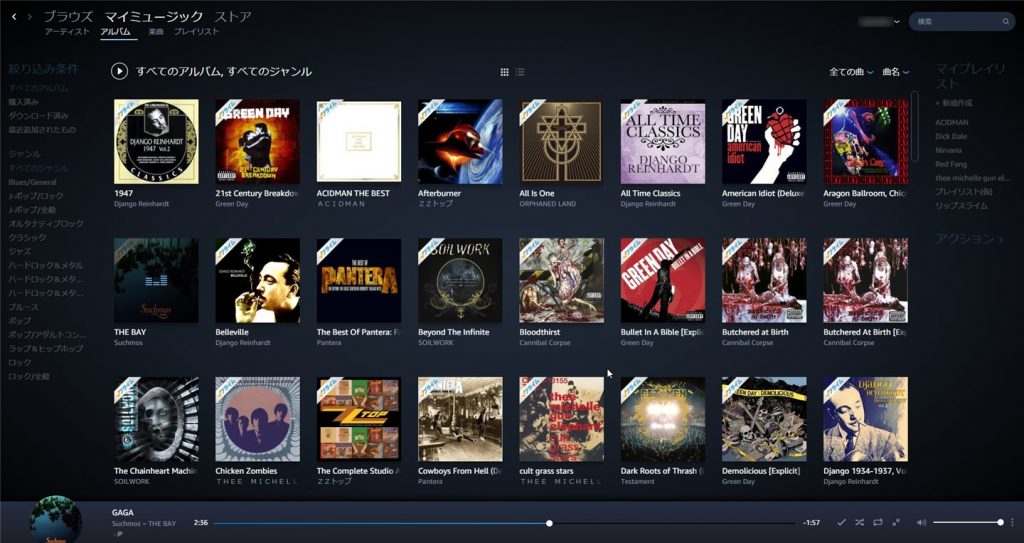
マイミュージックに入れた曲はアーティスト単位,CD単位で管理して聴くことができます。
マイミュージック内の曲を聴く際はアーティストのアイコンかジャケット写真にカーソルを合わせて再生ボタンを押す以外にも、
アーティスト名・CDタイトルをクリックして詳細画面を開くことで、曲やアルバムを指定して再生できます。
マイプレイリストを作る
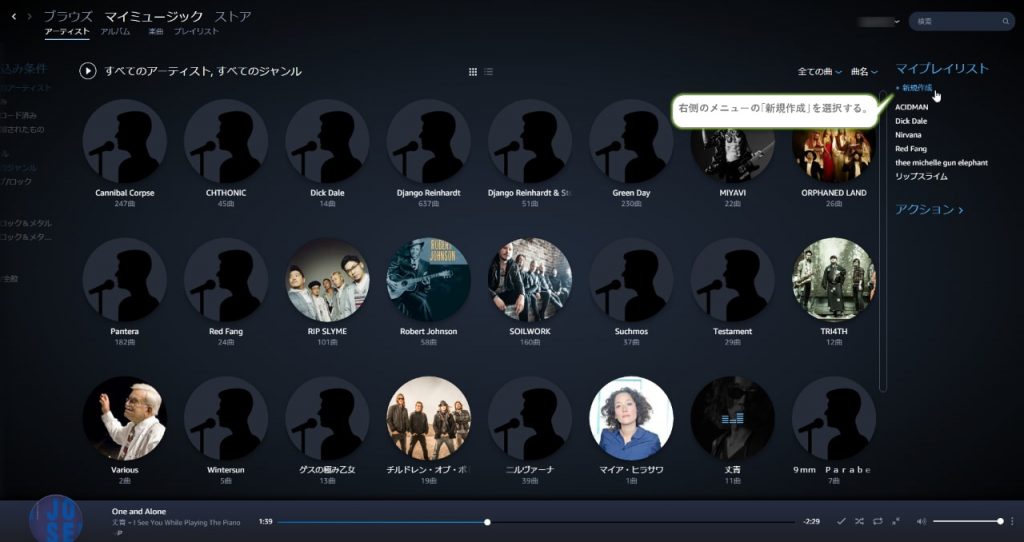
気に入った曲があればマイプレイリストを作って好きな曲をまとめて聴けるようにしておくと便利です。プレイリストは、常に右側に表示されているメニューの「マイプレイリスト」から「新規作成」を選択するか、先ほど紹介した再生ボタン右側のボタンから作ることができます。
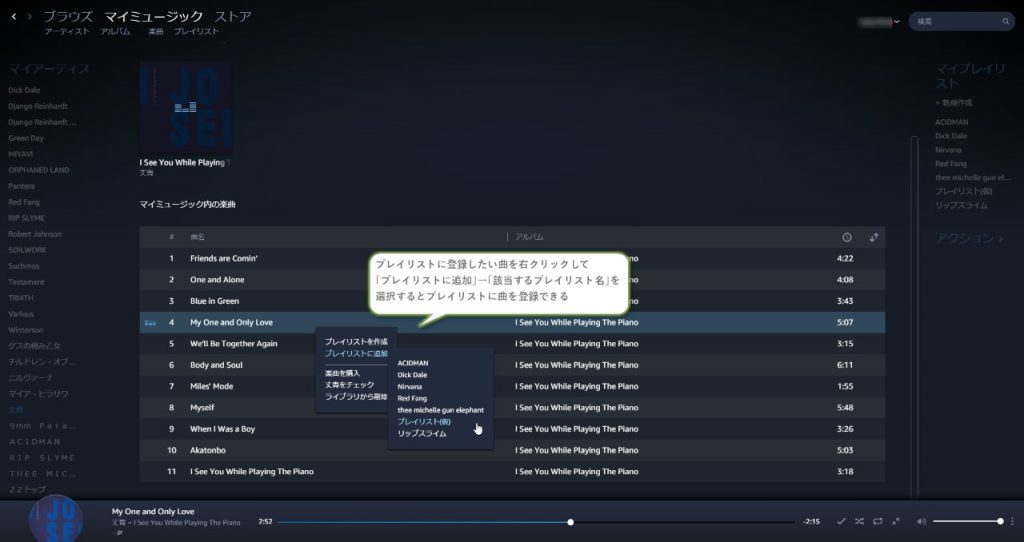
プレイリストへの曲の登録は、再生画面上で好きな曲を右クリックして「プレイリストへ追加」へカーソルを合わせて、その曲を登録したいプレイリストの名前をクリックすると設定できます。
また、ここで作成したマイプレイリストはスマートフォン版のAmazonミュージックアプリからも利用できます。
スマートフォンで音楽を聴く
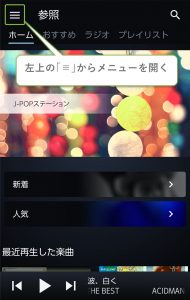
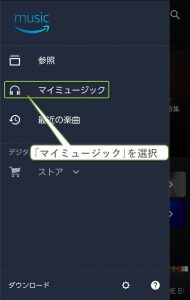
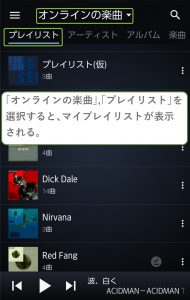
スマートフォン版のAmazonミュージックアプリもだいたい同じように使えます。
ただPC版,ブラウザ版を比較して画面が狭いので、曲やアーティストの検索などはPCを使った方がやりやすいかと。
マイプレイリストはPC版のソフトと同期されているんですけど、スマートフォン版はPrime Musicのコンテンツでも「ダウンロード」機能を利用できます。
曲のダウンロードを予め行なっておく事で、ストリーミングでたまに遭遇する再生の引っかかりを防ぎつつ、外出先でも回線に負荷をかけずに音楽を再生できます。
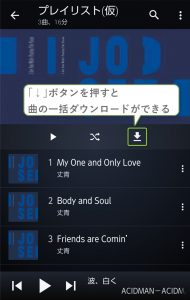
ダウンロード機能は再生リスト上で右側のボタンを押すと利用できます。
基本的にはCD単位でのダウンロードになるんですけど、マイプレイリスト機能を利用している場合はプレイリスト単位でダウンロードできるので、良く聴く曲や気に入った曲だけをまとめてダウンロードできて便利って感じ。
しばらくAmazon Prime Music使ってみた感想とか
しばらくの間Amazon Prime Music使ってみた感想を曲の品揃えと音質の面に分けて書いて行くと、
視聴できる楽曲の品揃え(ラインナップ)
Prime Music対象の楽曲ラインナップ,まあつまりは追加料金無しで試聴できる楽曲の品揃えは、
「洋楽はかなり充実してるけど邦楽にはムラがある」って感じ。
基本的に洋楽はかなり充実してて、「パッと思いついたアーティスト名を片っ端から検索する」という事をやったんですけど、
洋楽に関してはワリとマイナーなメタルバンドとかでも平気でヒットしますな。
この辺はメタル系の音楽が好きな私としては「やったぜ!」って感じ。
邦楽に関しては充実してるモノとそうで無いモノの落差が結構激しくて「無いことの方が多い」って感じ。
例えば「thee michelle gun elephant」とか「RIP SLYME」とかの曲は超あるし、
「ゲスの極み乙女」とか「9mm parabellum bullet」みたいな、ちょっとひねった位置にいるアーティストの曲も少ないながらも一応あるんですけど、
「B’z」とか「Mr.Children」,「ポルノグラフィティ」みたいな超メジャーなバンドの曲は無かったり。みたいな具合。
音質
音質に関してはストリーミングで再生する場合回線の速度によって(たぶん)変動するんで、
スマートフォン版の機能を使ってダウンロードした曲と,
PCでCDからExact Audio Copyを使ってFLACで取り込んだモノと聞き比べてみたんですけど、
イヤホンで聴く限りはワザワザ比べないと分かんない感じ。
ただ、車のオーディオで聴いたらふつうに違いが分かったので(なんか薄い感じがした)、
大きいスピーカーやファイルの品質に敏感なタイプのヘッドホンとかを使っている場合はもっとロコツに違うのかも知れない。みたいな具合。
ただ、それでも音楽を楽しむには充分な音だったから、音質が低いせいで困るみたいな事は無いんじゃないかな。
Amazonプライムミュージックを使ってみた感想のまとめとか
Amazon:Prime Music
正直ソフトの使い勝手としては「使いにくくはないけど快適でもない」という感じなんですけど、
ブラウザ版よりは格段にマシだし、プライムプレイリストやプライムラジオ等,好みの曲を探す手段みたいなモノをより簡単に使えるようになっていて、
「初めて聴くけどスゴく良い」的な曲との出会いが増えたのでうれしいですわ。
ラインナップ的なことを言うと、邦楽のラインナップにはムラがあるというか、超メジャーなモノでも無かったりするんですけど、
洋楽は充実していて、特にメタル系のアーティストに関しては「なんでこんなにあるんだ」っていうくらい幅広くカバーされてるので、
メタラーの人はかなり得すると思います。
まあそんな訳でほとんど邦楽しか聴かないって人はPrime Music目当てでAmazonのプライム会員になったらたぶんガッカリすると思うんですけど、
洋楽好きの人、特にメタル系の音楽が好きな人はコレ目当てでプライム会員になるのもけっこうアリだと思いましたわ。
敬具
関連記事
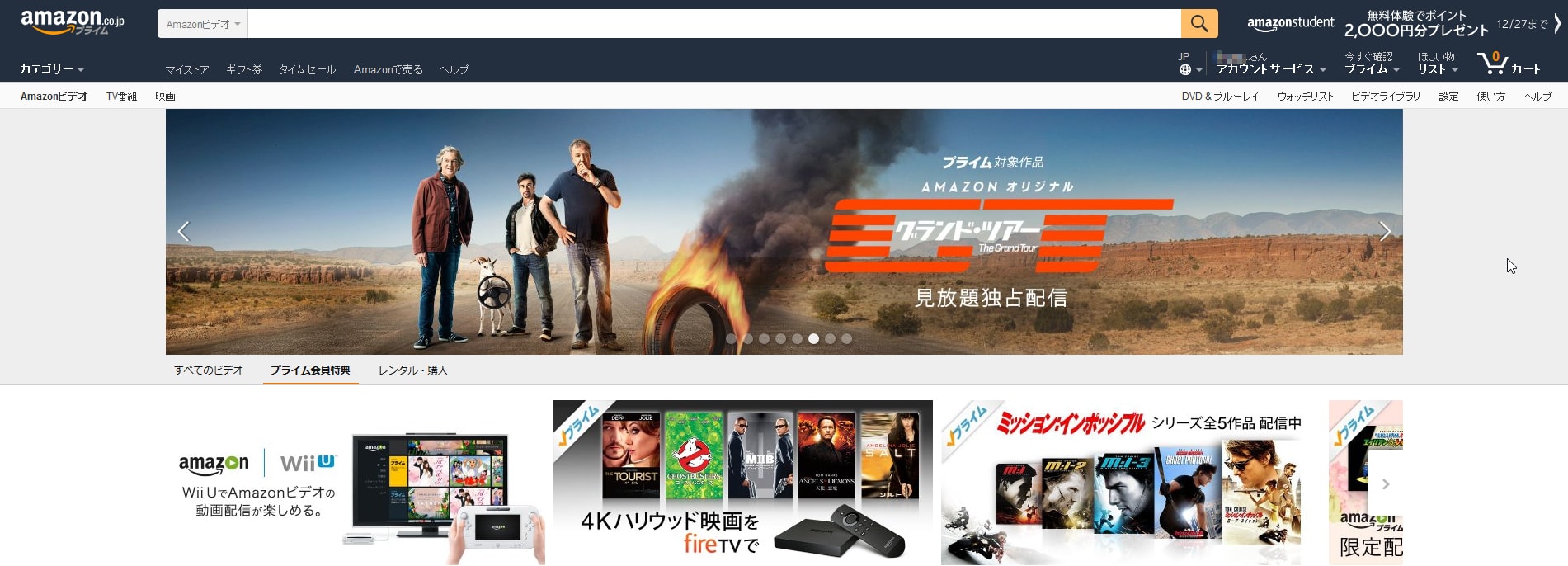
永遠に楽しめる! Amazonプライムビデオの感想とか
ちょっと前に「Amazonプライムに入会したよ」っていう話をしていたんですけど、今回はAmazonプライムの会員特典で動画作品が(ある程度)見放題になる「プライム・ビデオ」のザックリした使い方と感想、後は作品の品揃えを書いてゆきたい。まずは...
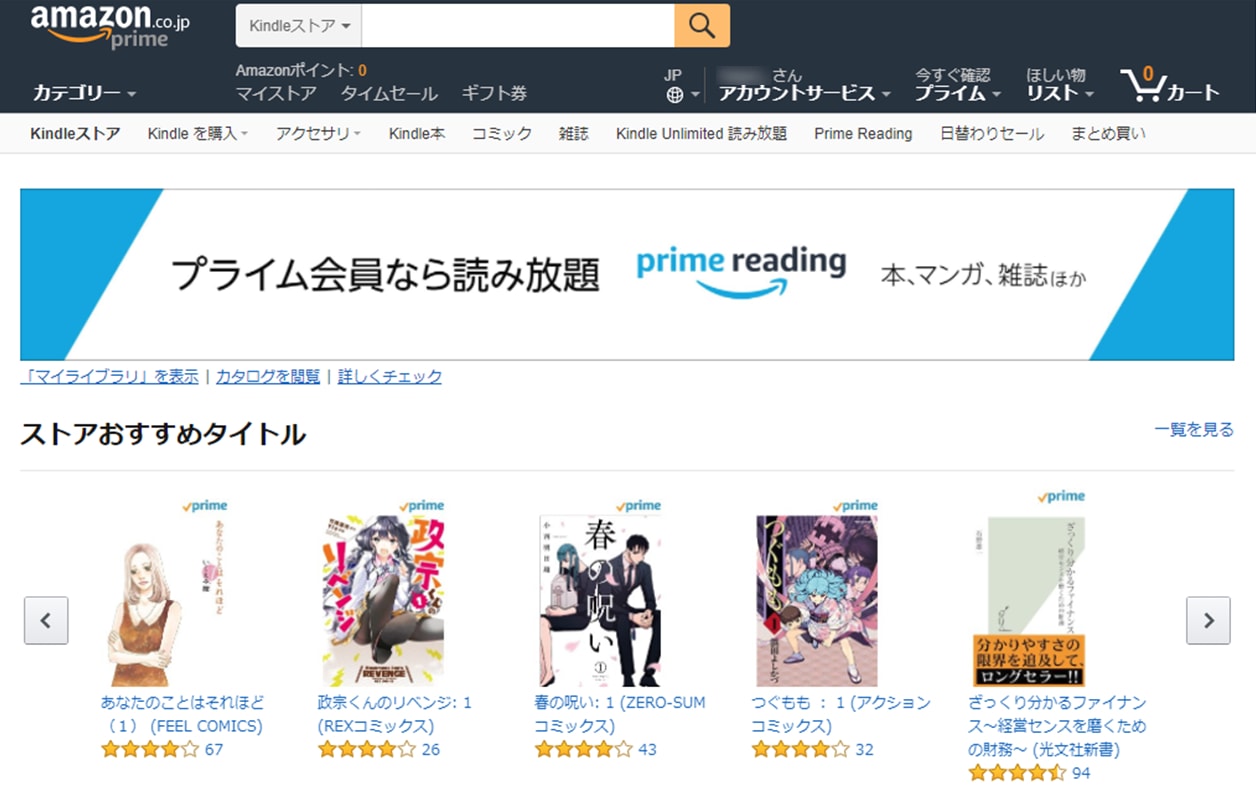
Amazonのプライム会員なら追加料金無しでKindle本が読み放題! Prime Reading(プライムリーディング)の使い方とか
2017年10月5日から、Amazonのプライム会員向けの新しいサービスとして、Prime Reading(プライムリーディング)の提供が開始されました。サービスの内容は、Amazonのプライム会員に登録している人は、対象のKindle本が...

なんだかんだで結構お得! Amazonプライムを1年チョイ使っていて感じたメリットとデメリット,簡単に元をとれる使い方とか
今回はAmazonプライム(有料)会員になってから3年チョイ経つけど、やっぱりお得ですわ。っていう話しです。 ソレだけだと読む人がつまんないと思うので、使っている中で感じたAmazonプライムのメリットとデメリット,あとは簡単に年会費の元を...